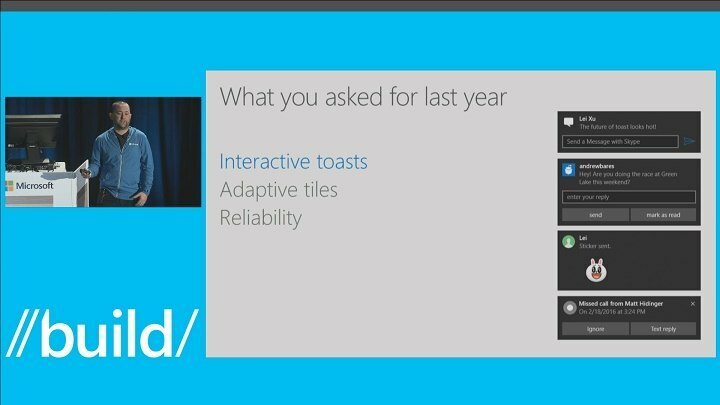Ekranı bölmek için klavye kısayollarını kullanabilirsiniz.
- Bölünmüş ekran, birden çok pencereyi kapatmadan yan yana çalışmanıza olanak tanır.
- Windows 10'daki Snap Assist özelliğini kullanarak ekranı kısayollarla kolayca bölebilirsiniz.
- Windows 10'da başlık çubuğunu ve görev görünümü ve hızlı yardımı kullanarak ekranı bölebilirsiniz.
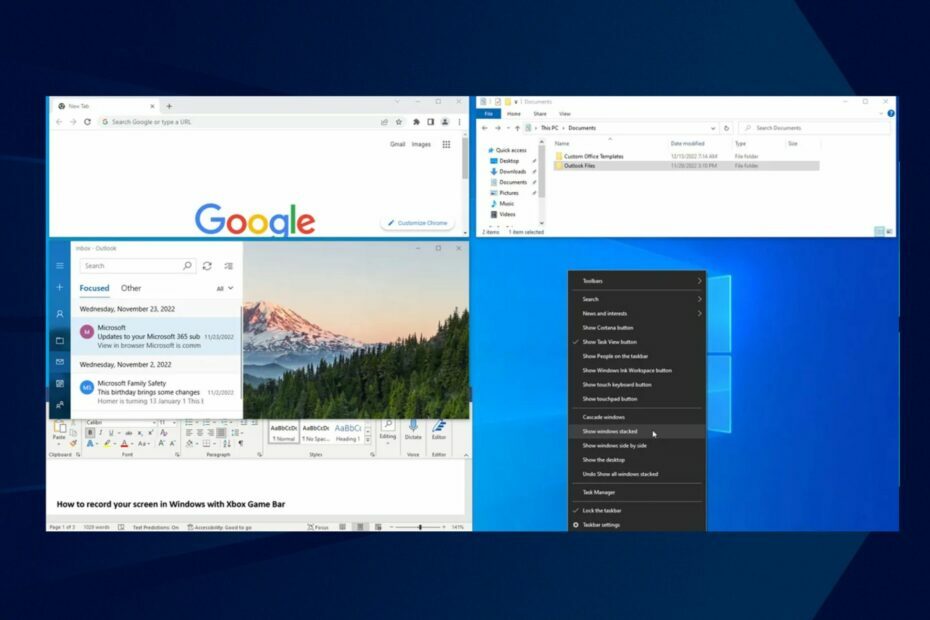
XİNDİRME DOSYASINI TIKLAYARAK KURULUM
- DriverFix'i İndirin (doğrulanmış indirme dosyası).
- Tıklamak Taramayı Başlat tüm sorunlu sürücüleri bulmak için.
- Tıklamak Sürücüleri güncelle yeni sürümler almak ve sistem arızalarını önlemek için.
- DriverFix tarafından indirildi 0 bu ay okuyucular
Bilgisayardaki bölünmüş ekran özelliği, birbirini engellemeden aynı ekrana birden fazla çekim yansıtmanıza olanak tanır. Ne yazık ki, birçok kullanıcı özelliği nasıl kullanacağını bilmediğinden şikayet ediyor.
Bu makale, Windows 10'da ekranı nasıl böleceğiniz konusunda size yol gösterecektir. Alternatif olarak, en iyi ve en çok test edilen incelememize göz atabilirsiniz. bölünmüş ekran yazılımı kullanabilirsiniz.
Sistem ekranını kısayollarla bölebilir miyim?
Evet, kısayolları kullanarak Windows 10'da ekranı bölebilirsiniz. Windows 10, kullanıcıların pencereleri yan yana düzenlemesine olanak tanıyan Snap Assist adlı bir özelliğe sahiptir. Ekranı bölmek için kullanabileceğiniz klavye kısayolları şunlardır:
- Bir pencereyi sola yapıştırmak/konumlandırmak için – Pencereyi tutturmak istediğinizde, pencereler tuşuna basın ve Sol ok tuşu. Pencere, ekranın sol yarısına konumlanacaktır.
- Bir pencereyi sağa yaslamak için – Yakalamak istediğiniz pencereyi seçin, basılı tutun pencereler tuşuna basın ve Sağ ok tuşu. Pencere onu ekranın sağ yarısına konumlandıracaktır.
- Bir pencereyi en üste oturtmak için – Bir pencereyi dikey olarak büyütmek istiyorsanız, pencereler tuşuna basın ve Yukarı ok tuşu. Pencere, tüm ekranı dikey olarak dolduracak şekilde genişleyecektir.
- Bir pencereyi geri yüklemek için – Kapattıktan sonra bir pencereyi orijinal boyutuna geri yüklemek için, pencereler tuşuna basın ve Sol veya Sağ ok tuşu, yakalandığı tarafa göre değişir. Pencereyi önceki boyutuna döndürür.
- Yakalanan Windows arasında geçiş yapmak için – Birden çok pencereniz varsa, düğmeyi kullanarak bunlar arasında geçiş yapabilirsiniz. pencereler anahtar ve Sol veya Sağ ok tuşu. Sol veya sağ ok tuşuna basmak, kopan pencereler arasında geçiş yapacaktır.
Bu kısayollar, ekranı hızlı bir şekilde bölmenize ve birden çok pencereyle yan yana çalışmanıza olanak tanır. Ayrıca, üretkenliğinizi ve bilgisayarınızdaki çoklu görev yeteneklerini geliştirebilir.
Windows 10'da ekranı nasıl bölebilirim?
1. Başlık çubuğunu kullanma
- Ekranın bir tarafında görüntülemek istediğiniz ilk pencereyi açın. Pencerenin başlık çubuğunu tıklayın ve basılı tutun.
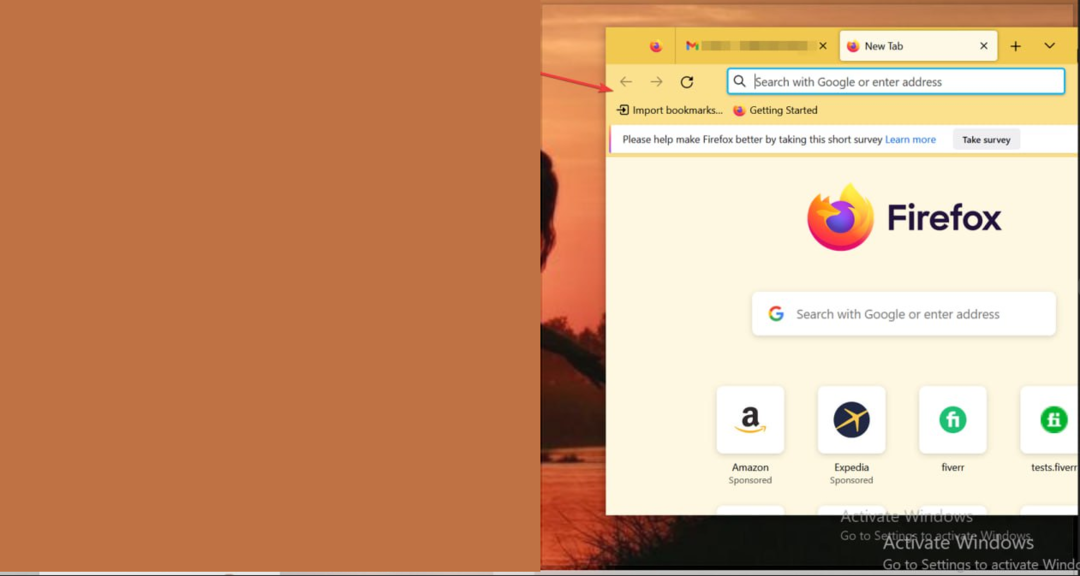
- İmleç kenara ulaşana kadar pencereyi ekranın sol veya sağ tarafına sürükleyin. Pencerenin nereye oturacağını gösteren bir taslak göreceksiniz.
- Pencereyi ekranın o tarafına yapıştırmak için fare düğmesini bırakın.
- Ekranın diğer tarafında görüntülemek istediğiniz ikinci pencereyi açın.
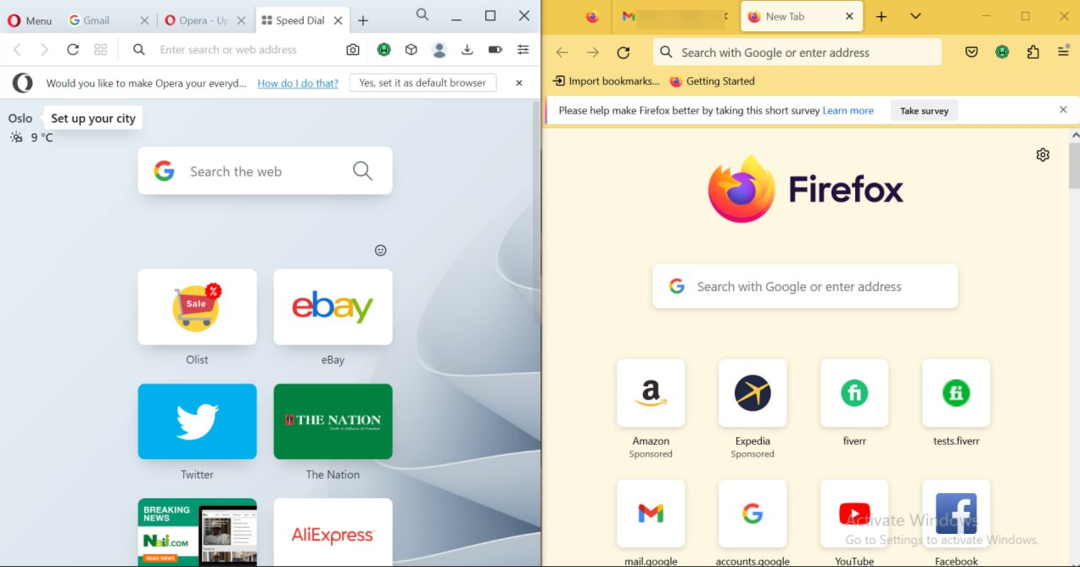
- İkinci pencereyi ekranın karşı tarafına sürükleyin, otomatik olarak yerine oturacaktır.
- Alternatif olarak, mevcut pencerelerden birini seçin ve otomatik olarak ekranın diğer yarısını dolduracaktır.
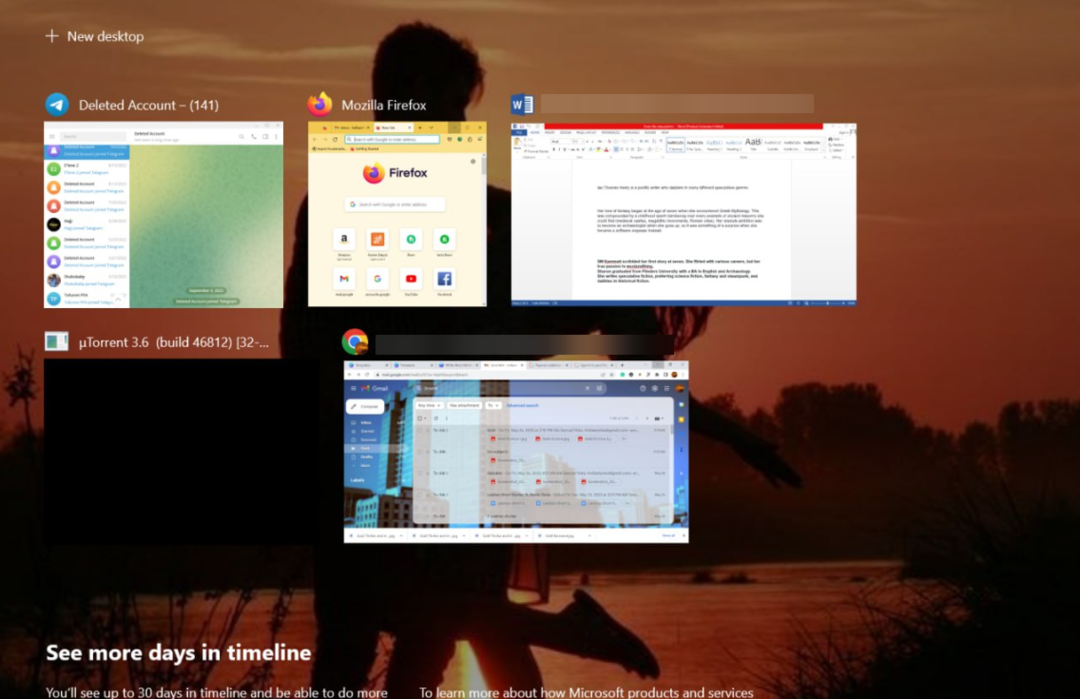
Aynı adımları kullanarak ekranınızı dörde bölebileceğinizi unutmayın. Sorun yaşıyorsanız ne yapacağınızı kontrol edin bölünmüş ekran çalışmıyor Windows PC'nizde.
- Microsoft Word'de bir yorumu nasıl beğenirim?
- Windows 11'de varsayılan olarak SMB imzalama nasıl devre dışı bırakılır
- Windows 11'de Spotify'ı Tamamen Kaldırma
- Çalışma Zamanı Hatası 7: Bellek Yetersiz [Düzeltme]
- Windows 10'da Mikrofonunuzu Test Etme ve Ayarlama
2. Klavye kısayollarını kullanma
- Ekranın bir tarafında görüntülemek istediğiniz ilk pencereyi/uygulamayı açın.
- basın pencereler anahtar + Sol pencereyi sol tarafa yaslamak için ok tuşu.
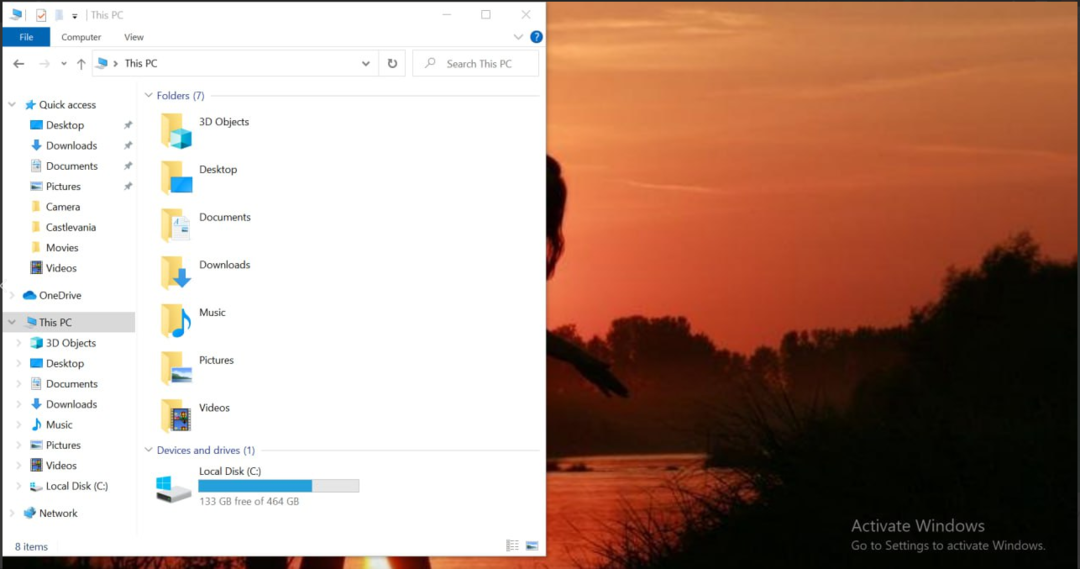
- Aç ikinci pencere/uygulama Ekranın diğer tarafında görüntülemek istediğiniz
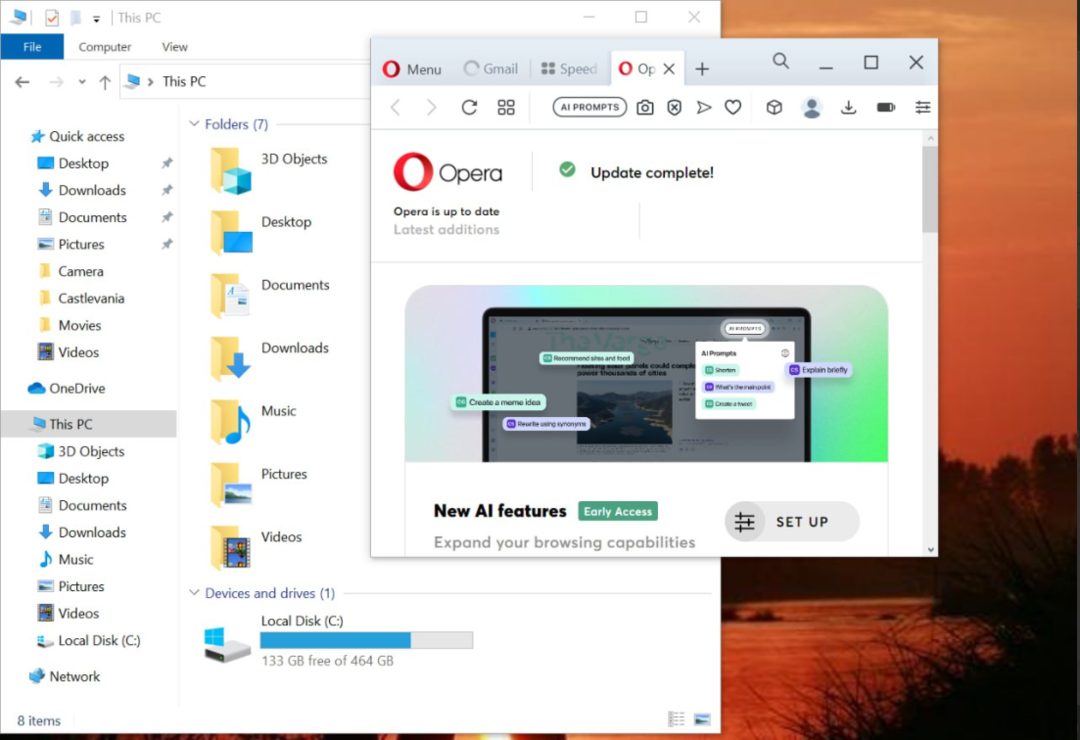
- basın pencereler anahtar + Sağ pencereyi sağ tarafa yaslamak için ok tuşu.
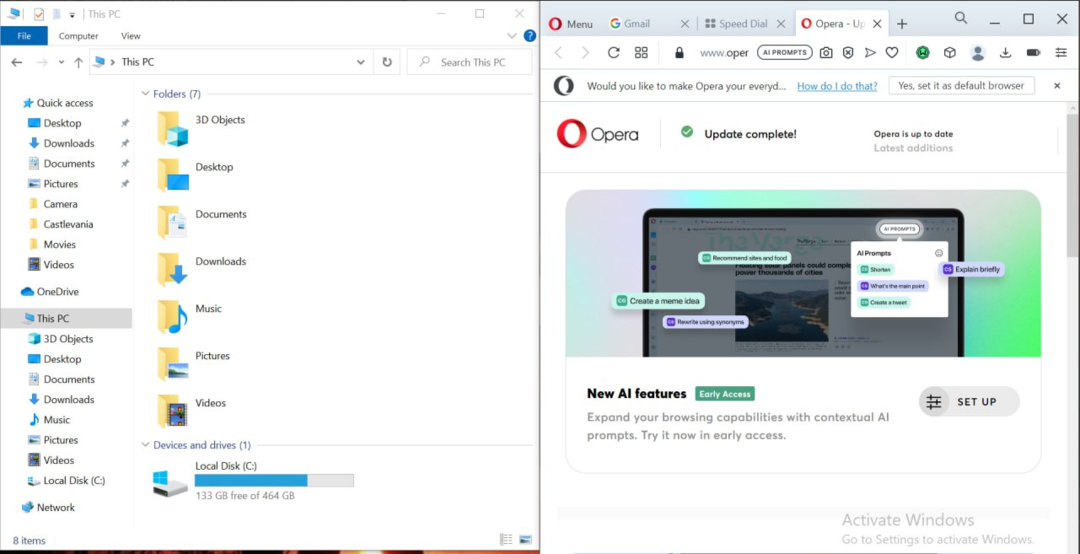
Bu adımlar, ekranı bölmenize ve birden çok pencereyle yan yana çalışmanıza olanak tanıyarak çoklu görev yapmayı kolaylaştırır ve üretkenliğinizi artırır.
Sonuç olarak, nasıl yapılacağına dair kapsamlı bir rehberimiz var. dikey modda bölünmüş ekran Windows bilgisayarlarda. Ayrıca, nasıl yapılacağına ilişkin ayrıntılı adımları da okuyabilirsiniz. Windows 11'de bölünmüş ekran.
Başka sorularınız veya önerileriniz varsa, lütfen bunları buradaki yorumlar bölümüne bırakın.
Hâlâ sorun mu yaşıyorsunuz? Bunları bu araçla düzeltin:
SPONSORLU
Sürücüyle ilgili bazı sorunlar, özel bir araç kullanılarak daha hızlı çözülebilir. Hala sürücülerinizle ilgili sorun yaşıyorsanız, indirin Sürücü Düzeltme ve birkaç tıklamayla çalıştırın. Bundan sonra, tüm hatalarınızı hemen devralmasına ve düzeltmesine izin verin!